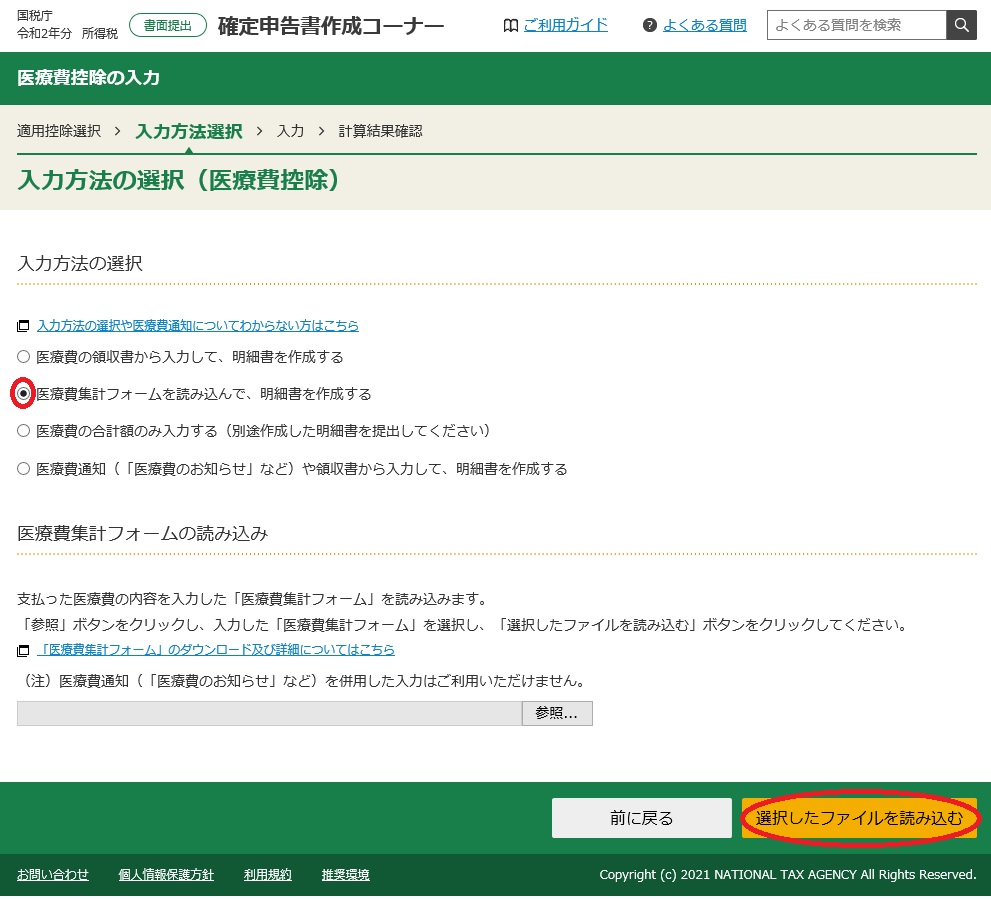※更新:令和3年1月5日
令和3年1月4日に令和2年分の確定申告書等作成コーナーが公開されました。
医療費控除など税額が還付される申告について、令和2年分は令和3年1月4日から申告できます。
※ふるさと納税の入力方法はこちら
※住宅ローン控除の入力方法はこちら
※消費税申告書の作成方法はこちら
※不動産所得の青色決算書の作成方法はこちら
確定申告書等作成コーナーの医療費控除入力方法
給与所得や年金所得のみの方で確定申告書を提出する必要がない方でも、1年間に医療費を多く支払った方は家族分の医療費をまとめて確定申告で医療費控除を行うことによって所得税の還付を受けることができます。
それでは確定申告書等作成コーナーでどのように申告をすればいいのか画面を見ながら一つずつ一緒にやってみましょう。
1. 国税庁ホームページを開き、トップページの右上のバーナ「令和2年分確定申告特集」をクリック。
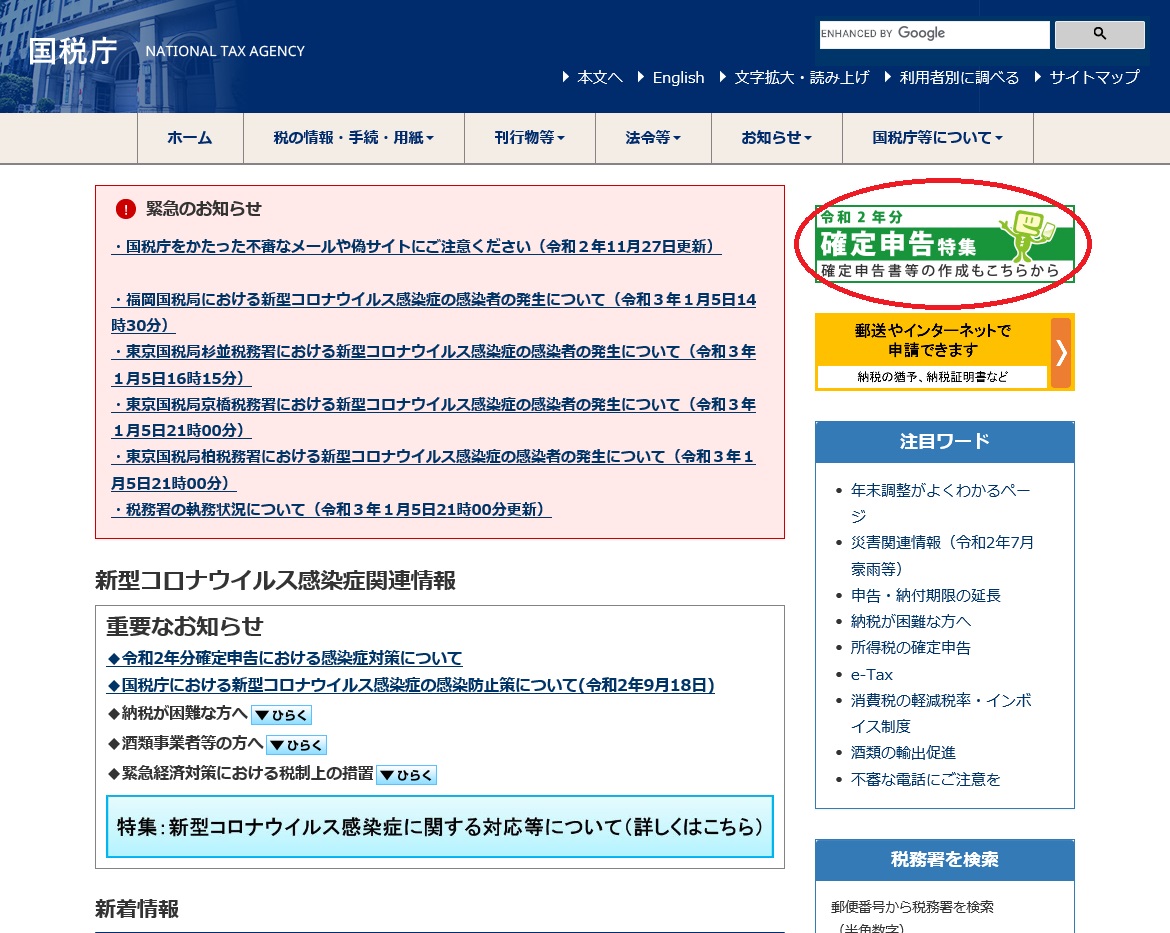
2. 「確定申告特集」のページの右上の「確定申告書等作成コーナー」の青いボタンをクリック。
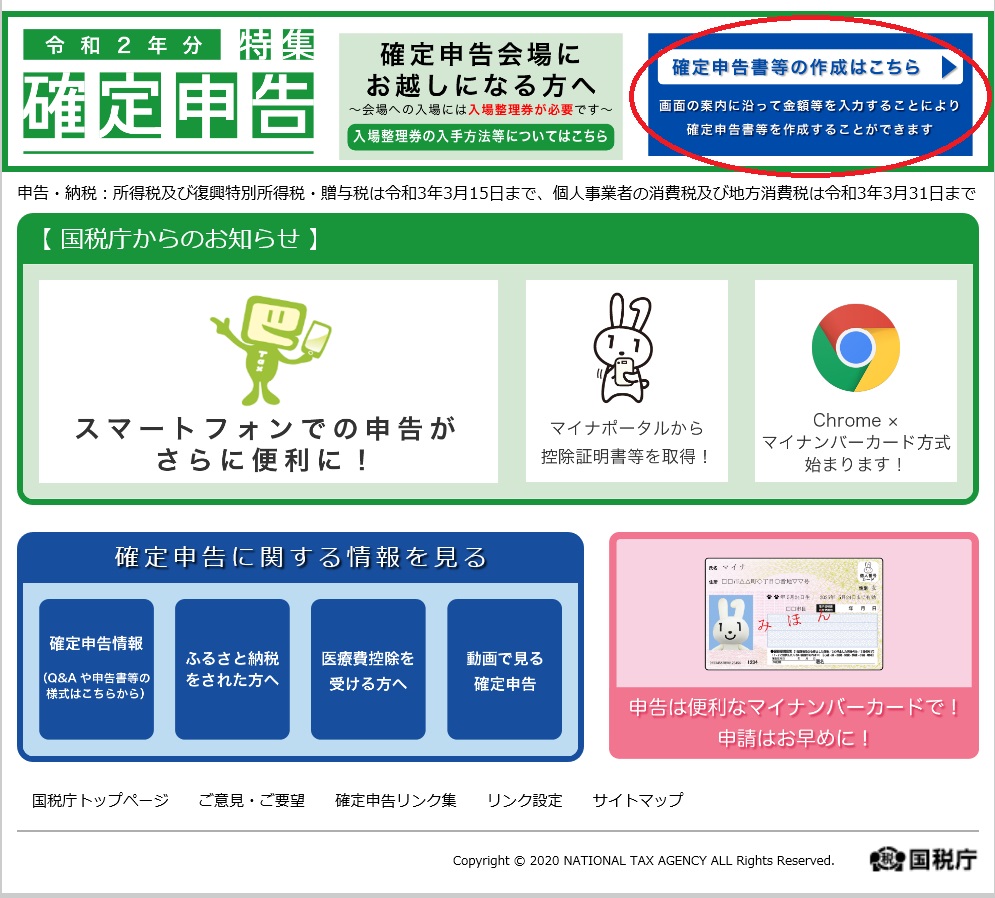
3. 申告書作成の場合は「作成開始」をクリック。(一度作成したデータを読み込む場合は「保存データを利用して作成」をクリックし保存したデータを開きます。)
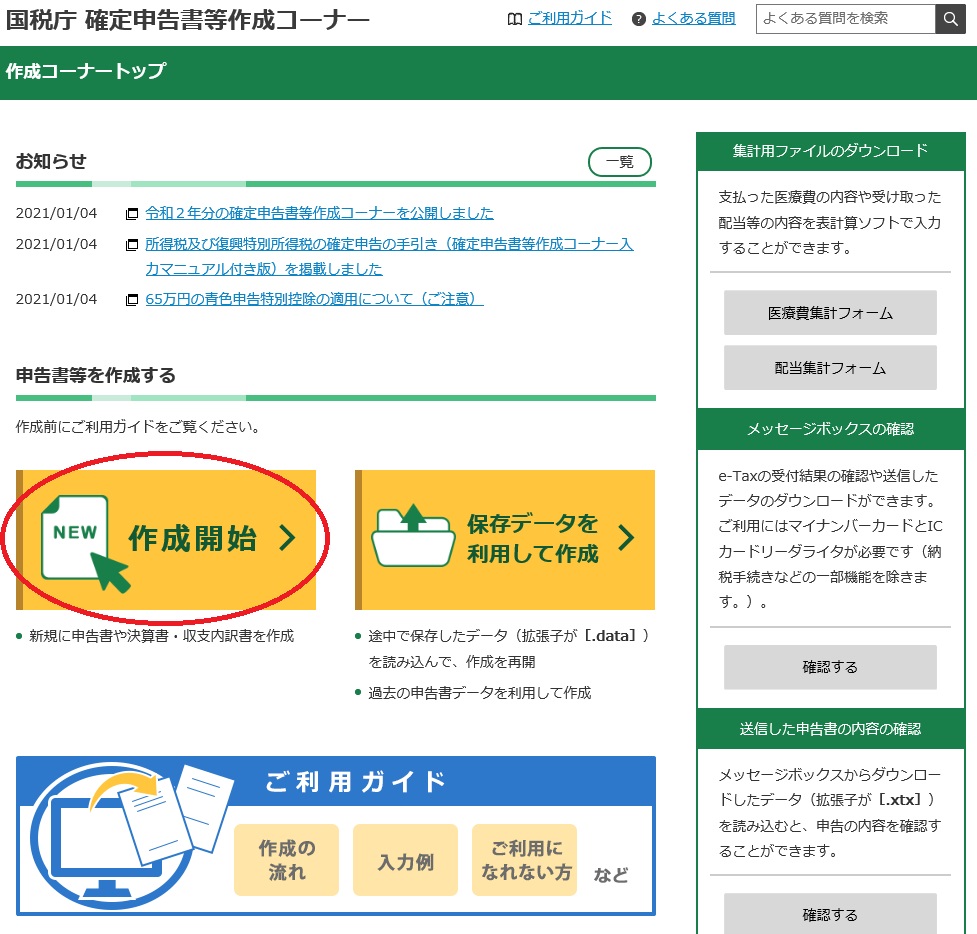
4. マイナンバーカードとカードリーダーがある方は「e-Taxで提出する マイナンバーカード方式」を選択、IDとパスワードを税務署で取得した方は「e-Taxで提出する ID・パスワード方式」を選択、どちらもない方は「印刷して書面提出する」を選択。
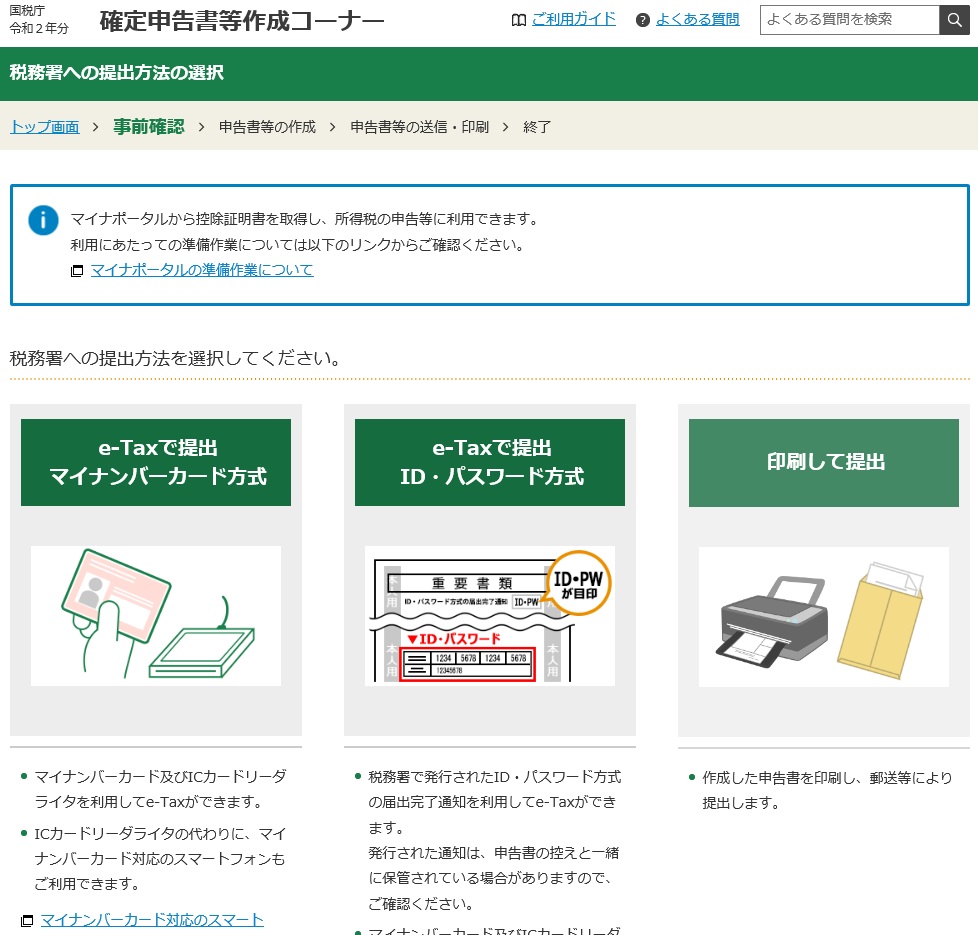
5. 提出方法を選択すると動作環境の確認画面に切り替わりますので、問題なければ「利用規約に同意して次へ」をクリック。
- 「e-Taxで提出 マイナンバーカード方式」を選択した場合は利用規約に同意の上、「マイナンバーカードの読み取り」ボタンをクリックしカードを読込む。
- 「e-Taxで提出 ID・パスワード方式」を選択した場合は利用規約同意の上、IDとパスワードを入力。
- 「印刷して書面提出する」➡️動作環境の確認画面で「利用規約に同意して次へ」をクリック。
6. 申告書選択画面から令和2年分を作成する場合は「令和2年分の申告書等の作成」をクリック。
7. 「所得税」ボタンをクリック。
過去の年分の申告書を作成する場合は「過去の年分の申告書等の作成」ボタンをクリックし該当年分を選択。
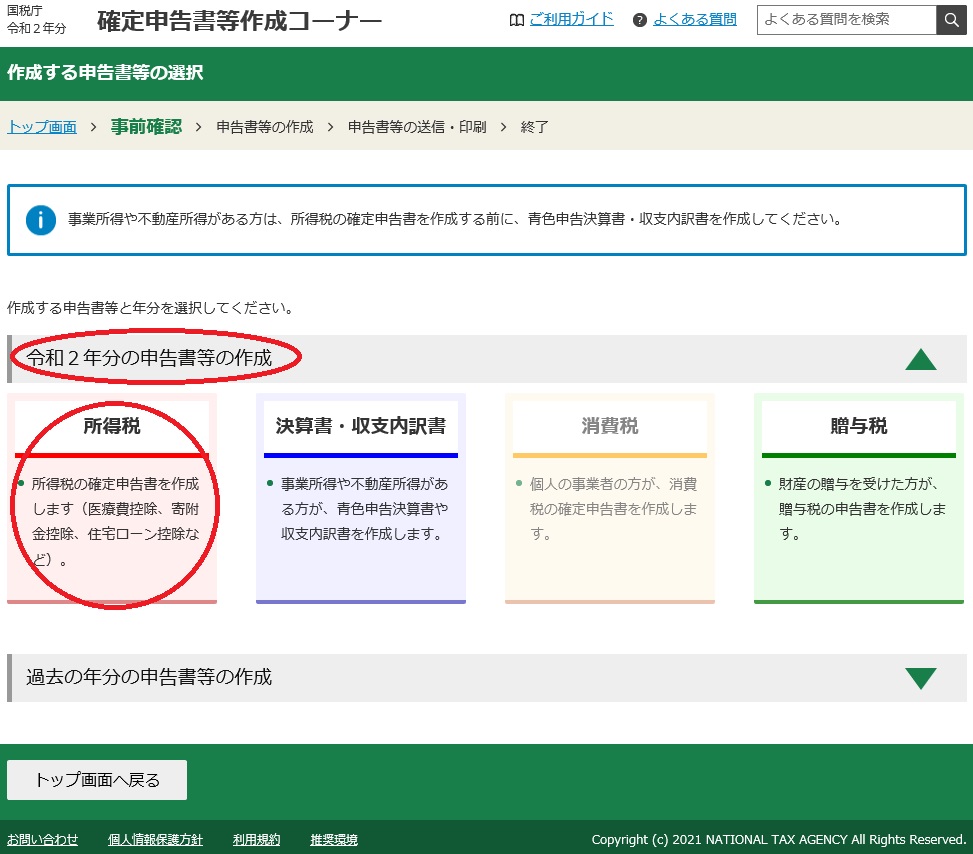
8. 「作成開始」ボタンをクリックします。
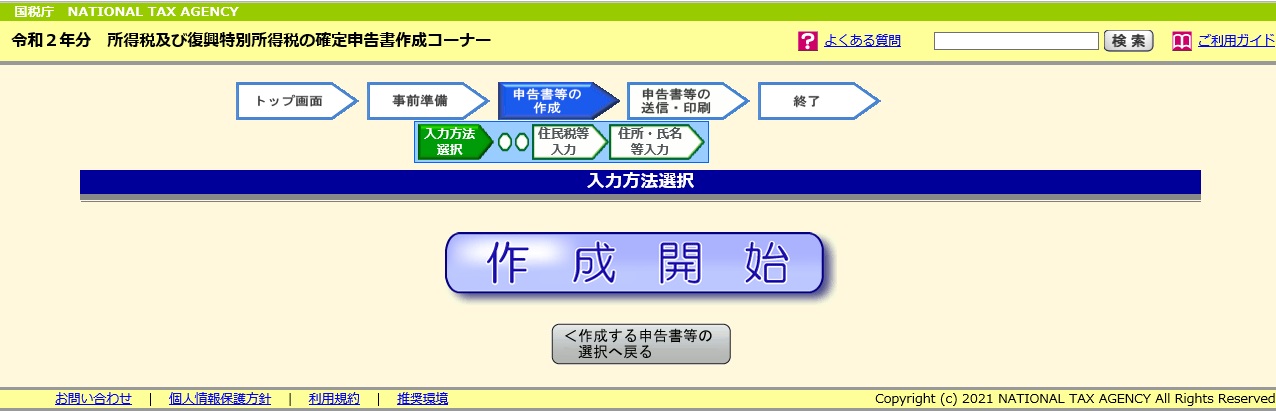
9. 「生年月日」を入力し、「申告内容に関する質問」に答えます。
最初は「給与以外に申告する収入はありますか?」のみですが、質問に答えるにしたがって次の
質問がどんどん出現します。
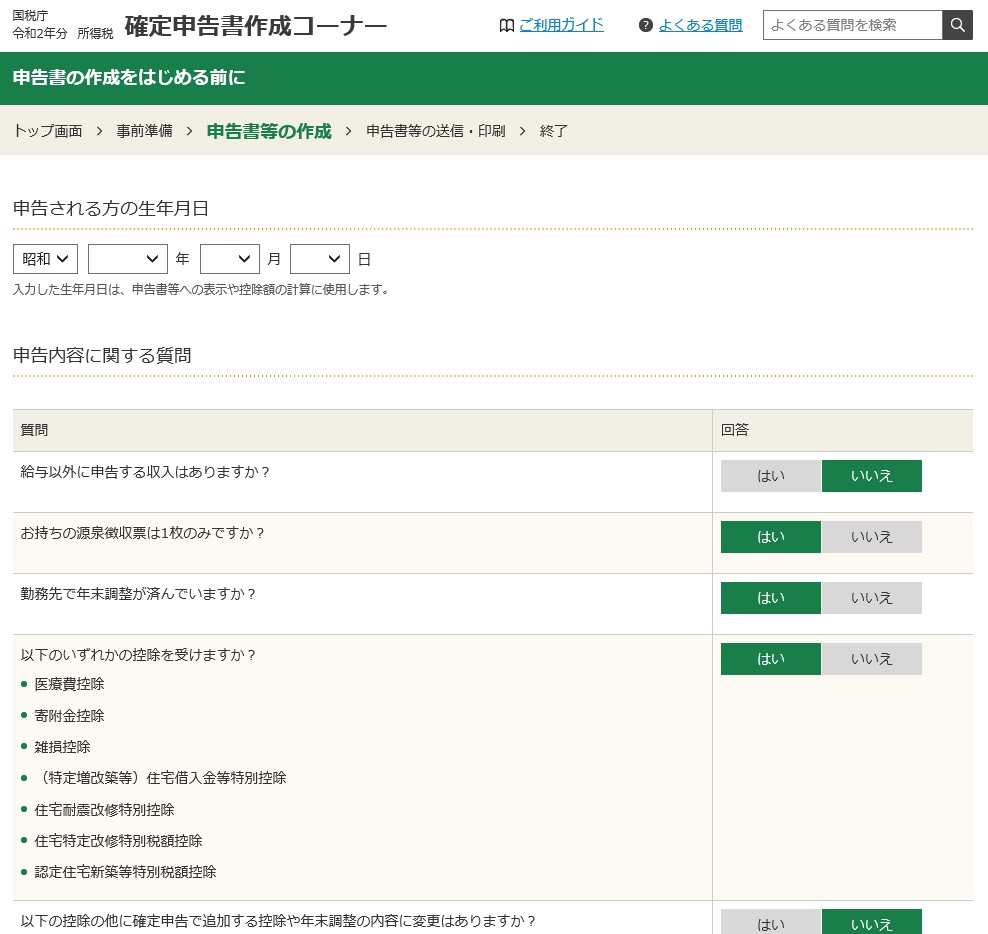
給与のみの方
1. 給与のみ方は「データで交付された源泉徴収票の入力」の質問に答えます。書面交付の方は下の緑の「入力する」ボタンをクリック。
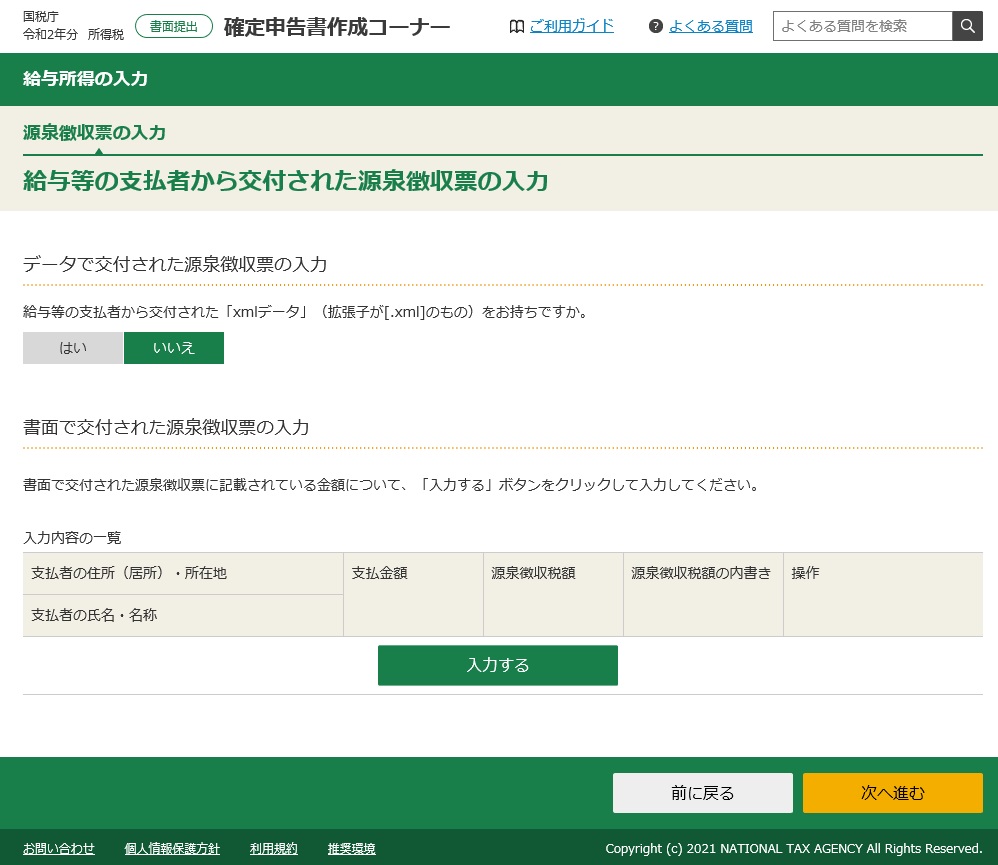
2. 源泉徴収票の入力画面が別ウインドウで現れますので、該当欄に金額を入力します。
- 給与の場合は給与の源泉徴収票
- 年金の場合は年金の源泉徴収票
- 個人年金の場合は保険会社から送られてきた支払調書等を参考に入力。
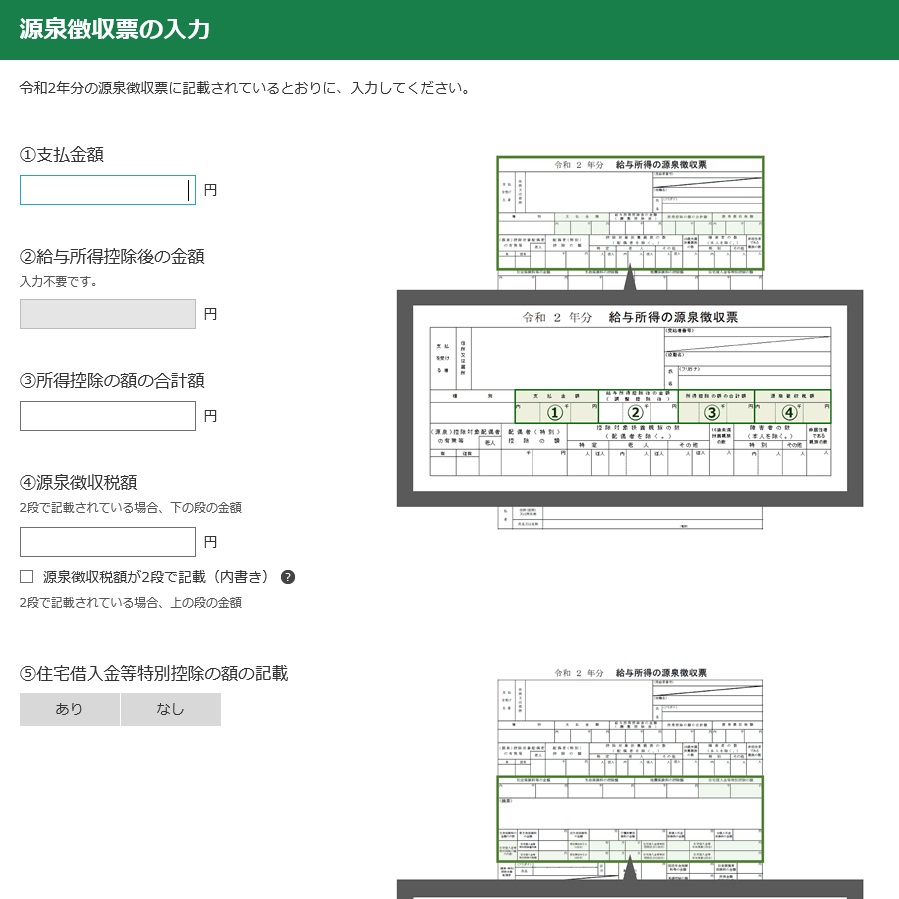
3. 上の画面に戻り金額が表示➡️「入力終了(次へ)」をクリック。
4. 所得控除の入力画面➡️「医療費控除」の「入力する」ボタンをクリック。
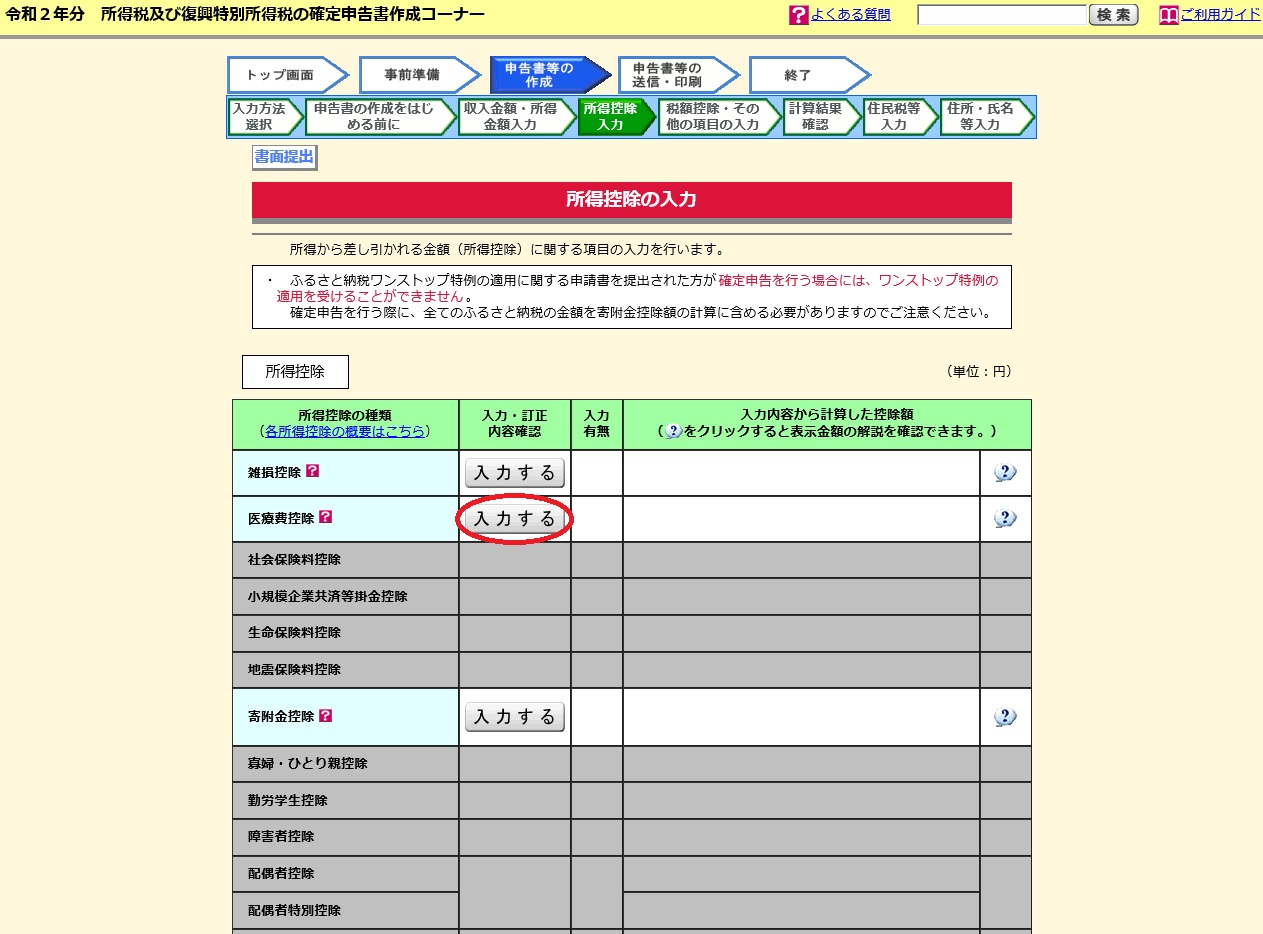
5. 医療費控除を適用するかセルフメディケーション税制を適用するかの画面➡️「医療費控除を適用する」ボタンをクリック。
6. 「医療費通知(「医療費のお知らせ」など)や領収書から入力して、明細書を作成する」の〇のところをクリック。
7. 下に利用する医療費通知についての画面が現れますので「書面の医療費通知を利用して入力する」の〇をクリック。
➡️「次へ進む」をクリック。
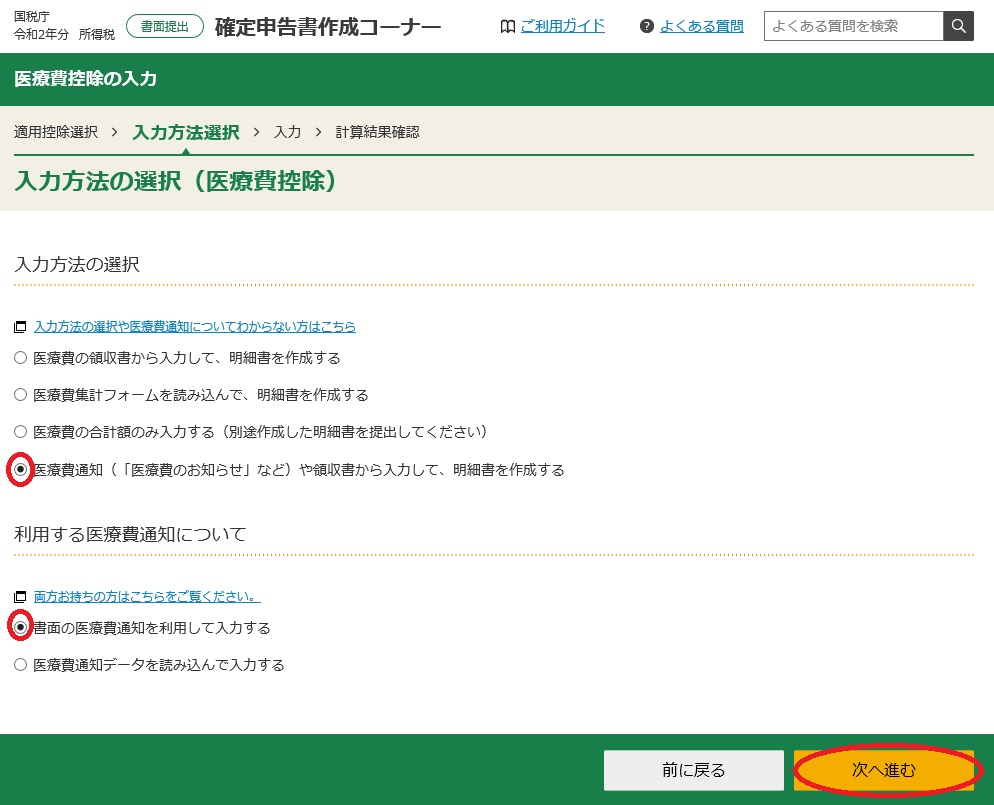
給与・年金以外の所得がある方
1. 給与・年金以外の所得がある方は真ん中の赤の「作成開始」ボタンをクリック。(分からない方は一番右の緑の「作成開始」ボタンをクリックし選択してください)
2. 生年月日を入力してください。
3. 該当する所得の「入力する」を選択し入力。
4. 所得の入力画面に戻り金額が表示されたら「入力終了(次へ)」をクリック。
所得控除の画面が表示されますので、ここから先は給与・年金のみの方と同じです。
医療費控除明細書の入力方法
医療費控除の入力方法を医療費通知を入力するを選択すると下記の画面に切り替わります。
1.「A 通知に記載された医療費の合計額」に「医療費のお知らせ」の「医療費支払の合計額」を入力。
2.「B Aのうち令和2年中に実際に支払った医療費の合計額」にも金額を入力します。
(Aと同じであればAの金額を入力。)
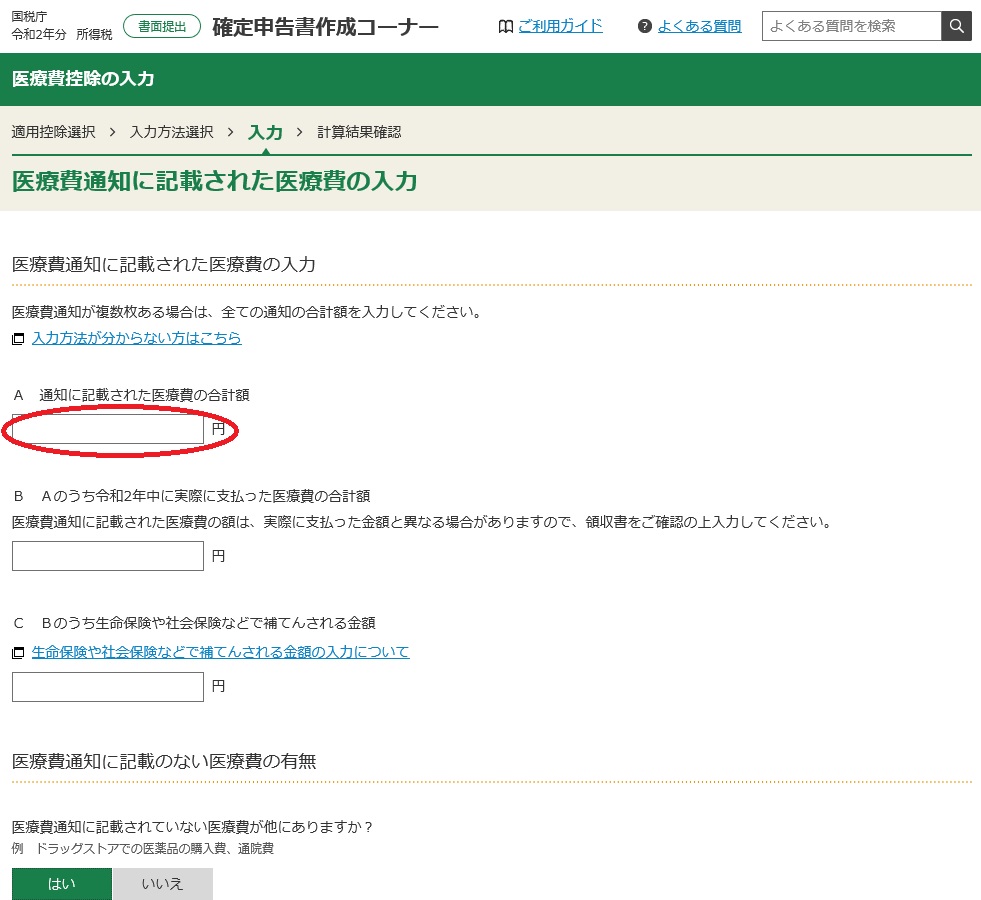
「医療費のお知らせ」は下記のような記載項目があります。
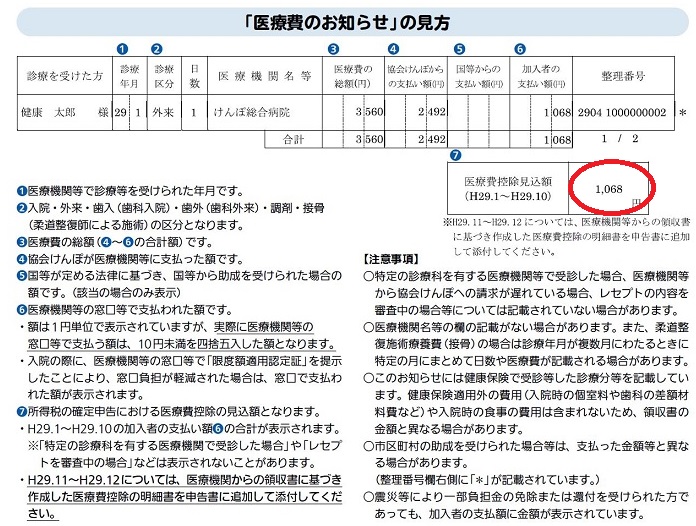
(全国健保ホームページより)
上記は全国健保の「医療費のお知らせ」の例です。令和2年分も1月から12月分ではなく、1月から10月分までや、令和元年11月分から令和2年10月分までの分しか記載がないようです。
3. この画面の下に「医療費通知に記載されていない医療費が他にありますか?」とありますので、「はい」をクリック。
➡️「次へ進む」をクリック。
4. 医療費通知以外の医療費の入力画面で、「入力する」をクリック。
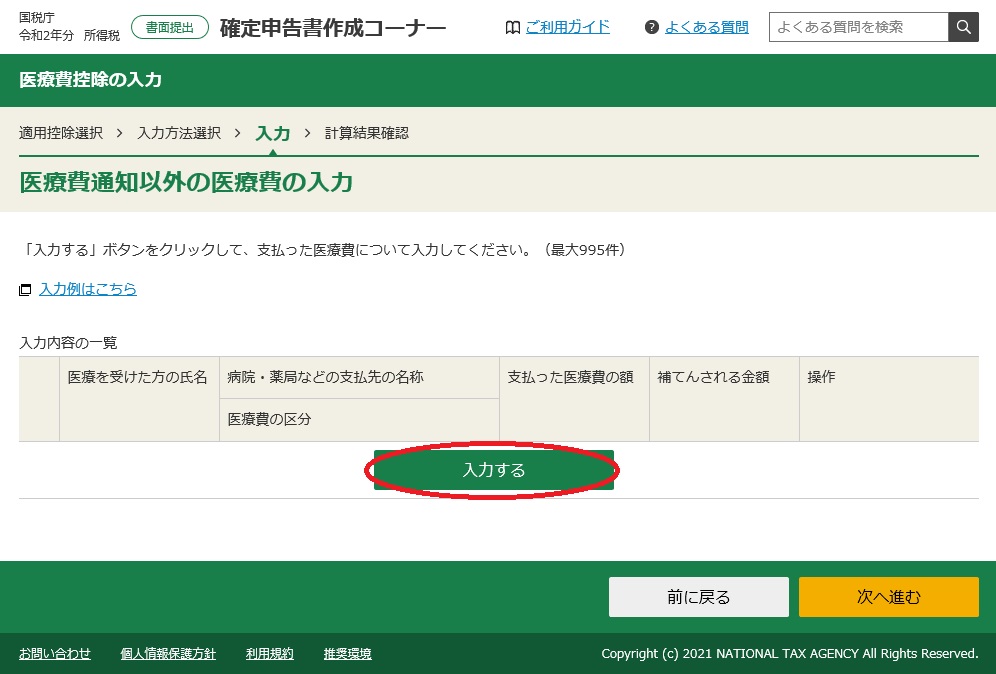
5. 医療費の領収書を入力する画面がポップアップで表示されますので「医療費の区分」にチェックを入れ以下の項目を入力。
- 医療を受けた人
- 病院・薬局等の名称
- 支払った金額
- 生命保険等で補てんされた金額
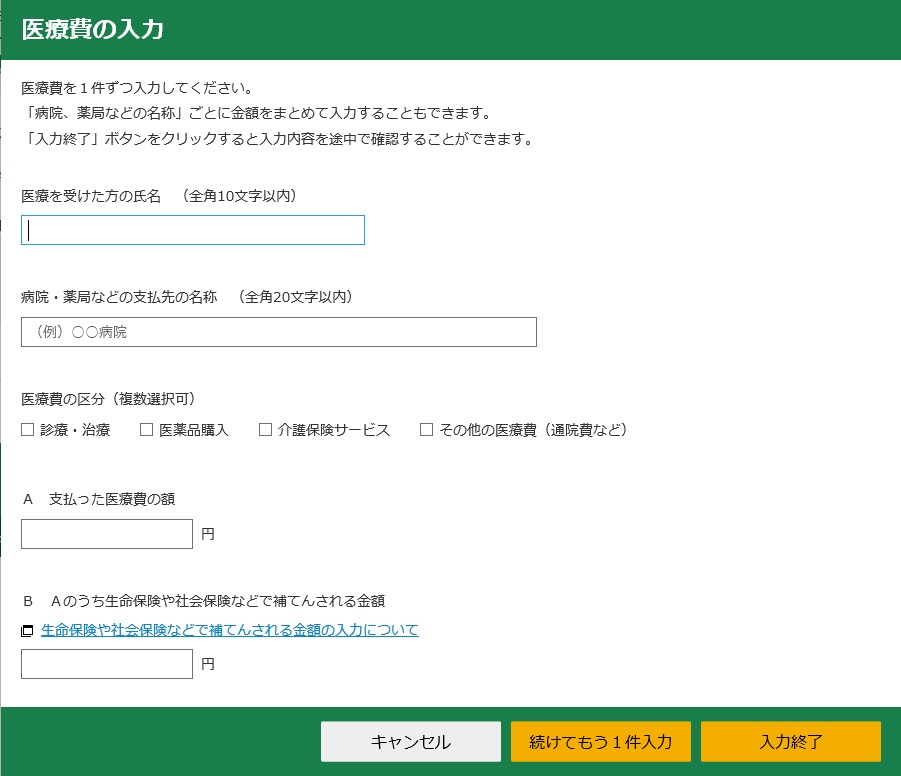
こちらは病院、薬局ごとにまとめて入力できますので、あらかじめ領収書をまとめておくとスムーズに入力できます。
何件もある場合は「続けてもう1件入力」
➡️入力が終わったら「入力終了」をクリック。
6. 医療費控除の計算結果の確認画面に切り替わります。
➡️「次へ進む」をクリック
➡️所得控除の入力画面に戻り医療費控除の欄に金額が表示。
これで医療費控除の入力は終了です。
エクセルの医療費控除明細書の入力方法
医療費の入力の方法は上記の方法のほかにエクセルに入力する方法があります。
1. 最初の作成コーナートップの画面の右側一番上「医療費集計フォーム」をクリック。
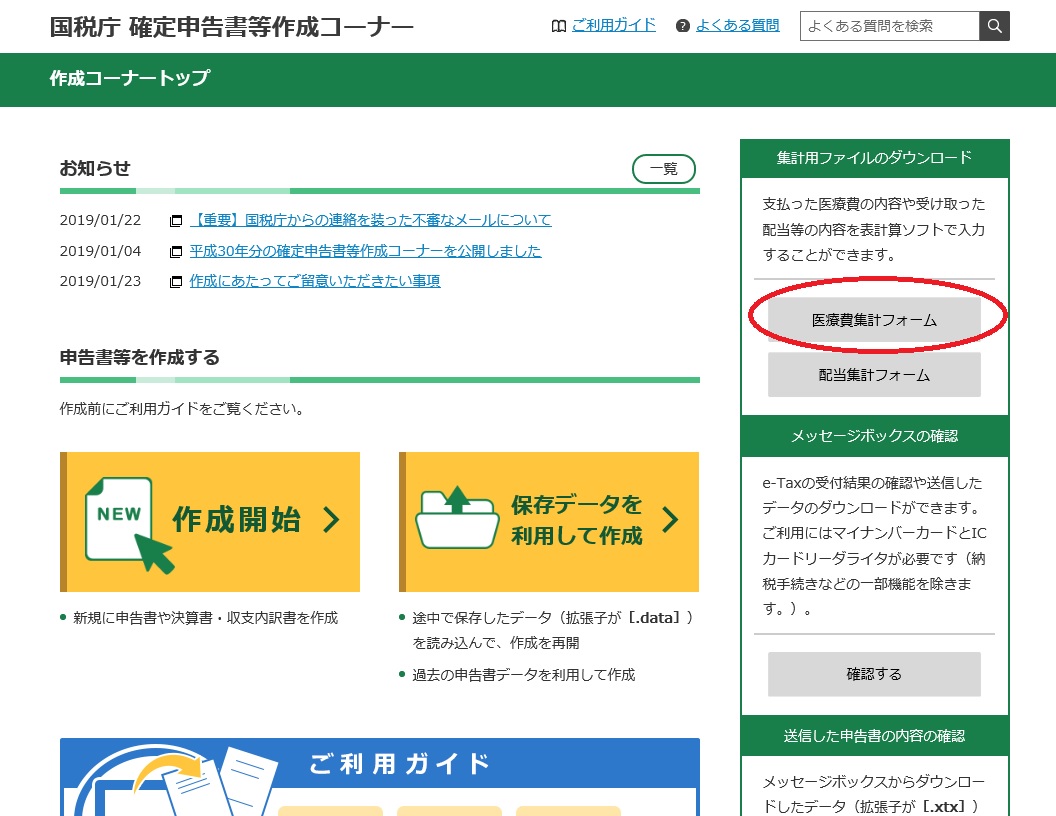
2. エクセルをダウンロードする画面に切り替わりますので、ダウンロードしたらそのエクセルに先程と同じように以下の項目を入力。
- 医療を受けた人
- 病院・薬局の名称
- 医療費の区分
- 支払った金額
- 生命保険等で補てんされた金額
3. 入力したら内容を保存しファイルを一旦閉じ、医療費控除の入力の方法の選択画面で「医療費集計フォームを読み込んで、明細書を作成する」の〇のところをクリック。
4. 該当ファイルを選択し「選択したファイルを読み込む」ボタンをクリック。